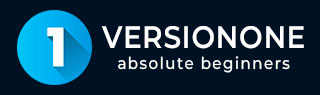
- 版本一教程
- 版本一 - 主页
- 版本一 - 简介
- 版本一 - 特点
- VersionOne - 免费试用
- 版本一 - 登录
- 版本一 - 仪表板
- VersionOne - 邀请用户
- VersionOne - 添加项目
- VersionOne - 投资组合规划师
- VersionOne - 产品规划师
- 版本一 - 待办事项
- 版本一 - 故事
- VersionOne - 编辑故事
- 版本一 - 缺陷
- VersionOne - 编辑缺陷
- VersionOne - 发布计划员
- VersionOne - 冲刺计划
- VersionOne - Sprint 调度
- VersionOne - 详细规划
- VersionOne - 问题
- 版本一 - 任务
- VersionOne - 模板
- VersionOne - 导入数据
- VersionOne - 团队房间
- 版本一 - 故事板
- VersionOne - 测试板
- VersionOne - 任务板
- VersionOne - 过滤器
- VersionOne - 搜索
- 版本一 - 对话
- VersionOne - 协作
- 版本一 - 通知
- 版本一 - 估计
- VersionOne 有用资源
- VersionOne - 快速指南
- VersionOne - 有用的资源
- VersionOne - 讨论
VersionOne - Sprint 调度
迭代/冲刺计划流程的第一步是迭代/冲刺调度。在此步骤中,团队从优先待办事项中选择可以交付的工作量。团队利用历史速度作为开展工作的指导参考。这有助于团队确定每个冲刺中要安排多少时间。
要访问 Sprint 计划,请从主菜单中选择 Team Planner → Sprint 计划。
添加冲刺
添加冲刺是项目所有者或 Scrum Master 的工作。Sprint 是在开始日期之前添加的,它清楚地提到了实现承诺目标的开始和结束日期。按照以下步骤将冲刺添加到项目中 -
导航至 Sprint 计划。它会打开 Sprint 计划页面。
在项目导航器中选择项目。它选择 sprint 必须添加的项目。
之后,单击左侧的“添加 Sprint”按钮,如下面的屏幕截图所示。它会打开“添加 Sprint”表单。

输入必填字段和可选字段。
必填字段 - 标题、开始日期和结束日期。结束日期应该是未来的日期。
可选字段 - 描述、所有者、目标估计点、更改评论。
之后,单击“保存”按钮。它将新的冲刺添加到项目中。
以下屏幕截图显示了如何添加冲刺 -

用户可以通过从右侧拖动并在左侧放置来开始将项目添加到 sprint 中。
查看和编辑 Sprint 详细信息
在 Sprint 详细信息页面中,用户可以查看与 sprint 相关的所有信息,并根据需要编辑信息。在编辑冲刺详细信息时,用户可以编辑冲刺的所有详细信息,包括标题、优先级、日期和描述。以下是查看和编辑详细信息的重要步骤 -
要访问“Sprint 详细信息”页面,请导航到“Sprint 计划”并将鼠标悬停在左侧的“Sprint 名称”上。
它将冲刺名称和有限的详细信息显示在附加弹出窗口中。单击弹出窗口中的 Sprint 名称,如下面的屏幕截图所示 -

它显示 Sprint 详细信息页面。它具有不同的链接,例如待办事项、缺陷、任务、测试、链接和附件,以查看各自的详细信息。
详细信息页面可以使用以下功能 -
| 如果用户想要... | 做这个... |
|---|---|
| 访问 Sprint 记分卡 | 单击记分卡选项卡。 |
| 查看冲刺变更历史记录 | 单击“历史记录”选项卡。 |
| 关闭冲刺 | 从编辑下拉按钮中选择关闭。 |
| 将冲刺的状态更改为 Future | 从编辑下拉按钮中选择未来。 |
| 删除冲刺 | 从编辑下拉按钮中选择删除。如果“删除”按钮不可用,则意味着冲刺仍包含项目。 |
以下屏幕截图显示了 Sprint 详细信息页面的不同功能 -
